SharePoint Online 또는 OneDrive에서 공유할 때 공유 옵션이 회색으로 표시됩니다.
증상
공유 옵션은 SharePoint Online 또는 OneDrive에서 공유를 시도할 때 회색으로 표시됩니다.
원인
이 문제는 사이트 또는 organization 대해 공유 설정을 제대로 사용하도록 설정하지 않은 경우에 발생할 수 있습니다. 이 문제는 사이트 모음 기능 제한된 액세스 사용자 권한 잠금 모드 가 활성화된 경우에도 발생할 수 있습니다.
예를 들면 다음과 같습니다.
공유할 파일 또는 폴더 를 선택한 다음 공유를 선택합니다.
링크 유형을 변경하려면 드롭다운 목록을 선택합니다. 링크 설정 화면에서 링크에 액세스할 수 있는 사용자를 변경하고 공유 중인 항목을 편집할 수 있습니다.
공유 옵션 중 하나가 회색으로 표시되면 organization 관리자가 제한했을 수 있습니다.
참고
.aspx 페이지를 공유하려고 하면 링크가 있는 모든 사용자가 회색으로 표시될 수 있습니다. .aspx 페이지 공유는 지원되지 않습니다.
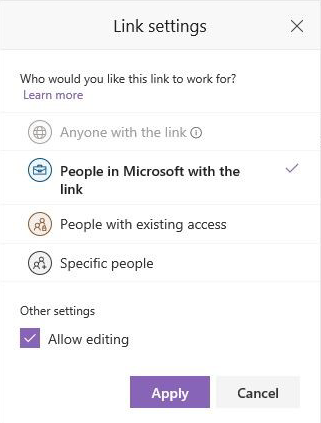
해결 방법
이 문제를 resolve 하려면 아래 단계에 따라 organization 및 사이트 모음에 적절한 공유 설정을 사용하도록 설정합니다.
organization 대한 외부 공유 설정을 확인합니다.
전역 또는 SharePoint 관리자로 로그인 https://admin.microsoft.com 합니다. 페이지에 액세스할 수 있는 권한이 없다는 메시지가 표시되면 organization Microsoft 365 관리자 권한이 없습니다.
참고
- Microsoft 365 독일이 있는 경우 에 로그인합니다 https://portal.office.de.
- 21Vianet(중국)에서 운영하는 Microsoft 365가 있는 경우 에서 https://login.partner.microsoftonline.cn/로그인합니다. 그런 다음 관리 타일을 선택하여 관리 센터를 엽니다.
왼쪽 창의 관리 가운데에서 SharePoint를 선택합니다. (관리 센터의 목록을 보려면 모두 표시를 선택해야 할 수도 있습니다.)
참고
기존 SharePoint 관리 센터가 나타나는 경우 페이지 위쪽에 있는 지금 열기를 선택하여 새 SharePoint 관리 센터를 엽니다.
새 SharePoint 관리 센터의 왼쪽 창의 정책에서 공유를 선택합니다.
외부 공유에서 SharePoint 및 OneDrive의 공유 수준을 지정합니다.
공유하려는 사이트의 외부 공유 설정을 확인합니다.
SharePoint 사이트에서 공유하는 경우:
- SharePoint 관리 센터의 왼쪽 창에서 사이트>활성 사이트를 선택합니다.
- 공유할 사이트를 선택한 다음 공유를 선택합니다.
- 변경 사항이 있는 경우 반드시 새로운 게스트 및 기존의 게스트 또는 모든 사용자를 선택한 다음 저장을 선택합니다.
다시 공유를 시도해 보세요.
OneDrive에서 공유하는 경우:
- Microsoft 365 관리 센터 왼쪽 창의 사용자 아래에서 활성 사용자를 선택합니다.
- 사용자를 선택한 다음 OneDrive 탭을 선택합니다.
- 외부 공유 관리를 선택합니다.
- 조직 외부의 사용자가 사이트에 액세스하도록 허용이 켜져 있고 익명 게스트 링크 및 인증된 사용자와 공유 허용 또는 초대를 받은 인증된 게스트 사용자와 공유 허용이 선택되어 있는지 확인합니다.
다시 공유를 시도해 보세요.
제한된 액세스 사용자 권한 잠금 모드
사이트 모음 기능 제한된 액세스 사용자 권한 잠금 모드가 활성화되면 최종 사용자에게 Microsoft의 모든 사용자와 사람 모두 회색으로 표시됩니다.
이 문제를 resolve 다음 단계를 수행합니다.
- 사이트 관리>사이트 설정으로 이동합니다.
- 사이트 모음 기능을 선택합니다.
- 제한된 액세스 사용자 권한 잠금 모드를 비활성화합니다.
추가 정보
외부 공유 설정에 대한 자세한 내용은 외부 공유 켜기 또는 끄기를 참조하세요.
M365 내의 다양한 공유 설정에 대한 자세한 내용은 Microsoft 365 게스트 공유 설정 참조를 참조하세요.
아직 해결되지 않았습니까? SharePoint 커뮤니티로 이동합니다.